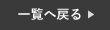皆様はAirDropという機能についてご存じですか?

AirDropはAppleユーザーなら必ず知っておきたい便利機能の一つ!
今回はそんなAirDropについて以下の4点をお教えいたします!
1. AirDropって何?
2. AirDropで本名がばれる?
3. AirDropで本名をバラさない方法
4. AirDropの受信範囲の設定
1. AirDropって何?
AirDrop(エアードロップ)略して、エアドロと呼ばれています。
AirDropとは、Apple製品をお使いの方が使える機能で
近くにいる人が使っているのがApple製品なら写真やビデオ、
メモやWebサイト、連絡先などを無線で共有できます!
これ、自分が使っているのがiPhoneで、友達もiPhoneを使っている場合
すごく便利な機能なんです!
外にいるときなどデータ容量を使ってしまったり
LINEだと送ったりするのに時間が掛かったり
5分以上の動画は送れなかったりしますよね。
そんな時にAirDropを使えばすぐに近くの人に
送ることができます!
送り方含め、危険性についても次の項でお教えします!
2. AirDropで本名がばれる?
まずAirDropのやり方を今回は写真を送る体でお教えします!
まず送りたいものを選択して

赤い四角のところを押します。
するとAirDropと書かれた下の写真のようなマークが出ます。

その中から送りたい相手の名前が書かれたアイコンを選択して

送信で青い線が丸を描ききったら完了です!
相手にはこんな感じでAirDropを受け取るかどうかの選択があります。

受け入れるを押すと受信する仕組みになっています。
送る相手を選ぶところにいない…
後ろの方に4項目目で原因と対処法として書いてありますので
是非ご覧ください!
それでは本題、AirDropの危険性は何かというと
名前の設定をしていないと本名で表示されてしまい
本名がばれてしまうかもしれないという点と
誰からか分からない不快な写真やビデオなどが
送られてくるかもしれないという点です!!
一時期流行りましたよね、AirDrop痴漢。
「何これ…誰の仕業?」と思って周りを見ると
送った犯人が誰に送ったかを特定し怖がっている様子を楽しむ、という。
この写真、電車内で撮らせていただいたのですが
AirDropの設定をしっかりしていない人がこんなに・・・

この中で本名のままだったのは三名でした。
3. AirDropで本名をバラさない方法
AirDropで本名をばらさないためにはどうすればいいのか?
しっかりと設定することが必要です。一緒に設定していきましょう😊
まずは設定を開いて一般を選択

その中で一番上の情報を選択

情報を開くと名前が出てくるのですが
ここで名前を変えることができます。

下の名前や名字にするのも良し、ローマ字でも良し!
ちなみに友達は絵文字にしていました🌹

友達との間だけで分かるあだ名でも良いですね!
エアドロ痴漢対策として男の人っぽい名前にする人もいるようです。
4. AirDropの受信範囲の設定
AirDropの受信する範囲を設定しましょう!
設定から変更する方法とどこからでも変更できる方法がございますので
両方お教えいたしますね!
また、友達が送りたい人の欄にいないという場合も
今からご紹介する設定が原因かもしれません!
設定から受信範囲を設定する方法
設定 → 一般 → AirDropを押してください。

すると3つの範囲が出るのですが

送信先に出てこないという場合はここが
受信しないになっているからかもしれません!
それでも出てこない場合はバグの場合があるので
一度電源を落としてみてください!
AirDropは簡単にオンオフできるので使わないときは受信しないに
設定するのをおすすめします。

連絡先のみ、は連絡先に入っている人からのみ
受信ができるという設定です。
どこからでも変更できる方法
ホームボタンのある端末は下から上にスクロール
ホームボタンのない端末は右上から下にスクロール出るこの画面の
青丸が2つある左上の四角を長押ししてください。

するとこんな画面が出てきます。
6つ丸があるうちの左下にAirDropがありますね!
そこを長押ししてください!

すると先ほど設定で見たのと同じ選択肢が現れます。

ここから、受信の設定が出来るので、使う時はすべての人
連絡先を交換している人からしか受け取らないという人は連絡先のみ
使わないときは受信しないなど使い分けてみてください!
エアドロ痴漢や名前がばれてしまうのを防ぐため
しっかり設定しておくことをおすすめします!!
★合わせて読みたいiPhone豆知識★
□□□□□□□□□□□□□□□□□□□□□
どうやって行くの?👉アクセスはここから!
修理の内容と費用は?👉修理一覧はここから!
不要な端末どうしたら?👉端末買取強化しております!買取サイト
スマホコーティングをしてみたい!👉ここから!専用サイトにジャンプ!
質問があります!👉お問い合わせはここから!
バックアップは必要?👉修理の流れはここから!
予約したい!👉便利なWEB予約はここから!
□□□□□□□□□□□□□□□□□□□□
データそのまま即日修理でおなじみ
スマートクールエトレとよなか店
阪急豊中駅直結でアクセス抜群!
買取も強化しておりますのでお困りの際は当店をご活用いただけると幸いです!
強度アップ!塗る強化ガラス!スマホコーティングも大変人気です!
ぜひお試しください👉コーティングの魅力が分かる!専用サイトはここから!

大阪でiPhone修理・iPad修理店をお探しなら
スマートクールへ
 エトレとよなか店 店舗情報
エトレとよなか店 店舗情報
| 店舗名 | スマートクール エトレとよなか店 |
|---|---|
| 住所 | 〒560-0026 大阪府豊中市玉井町1-1-1 エトレとよなか3階 |
| 電話番号 | 06-6836-9168 |
| 店舗責任者 | 三輪 翔馬 |
| 営業時間 | 10:00〜21:00 第3水曜日定休 |
| メール送信先 | info@smartcool-toyonaka.com |
 イオン吹田店 店舗情報
イオン吹田店 店舗情報
イオン吹田店は、2020年2月29日をもちましてエトレとよなか店へ統合いたしました。
お問い合わせはエトレとよなか店までお願い申し上げます。